Vue2创建项目、认识项目结构
前置步骤
需阅读 Vue2脚手架安装
并已经安装好上述脚手架
创建项目
来到脚手架vue-cli的官网: Vue CLI
点击“起步”,查看左侧菜单栏找到“基础”并点击“创建一个项目”,按照文档操作完成即可- 可以知道cli安装命令是:
vue create hello-world安装了一个vue2项目,并给这个项目起名为hello-word - 这个名字可以更改为自己项目的名字,并不是固定的
- 需要注意的是,得切换到想要的盘符路径才开始安装,不然会找不到安装后位置在哪...
- 也可以往下查看找到
vue ui使用图形化界面来安装Vue2 - 由于此时2023年11月29日,vue3已经发布,所以执行上述安装命令后,会出现这样的界面
Default ([Vue 3] babel, eslint)
Default ([Vue 2] babel, eslint)
解释一下babel和eslint
- babel:把es6的新特性语法转成浏览器能正确识别并编译的语法,例如将vue代码中我们写的箭头函数自动转为普通函数(es6是js的一种语法规范
- eslint:一个js的代码检查工具,用来检查你的代码是否符合指定的规范,一定程度上避免开发者写出不符合规范的代码
这是让我们选择安装vue3项目还是vue2项目,通过键盘的↑键和↓键进行选择即可这里使用↓键选择vue2项目,并敲回车键enter确认
- 安装完成后cli会有如下提示
🎉 Successfully created project hello-world.
👉 Get started with the following commands:
cd hello-world
npm run serve
- 这是告知已成功创建 hello-world 项目,需要我们使用cd 切进hello-word所处项目路径,并使用 npm run serve 运行该项目
- 完成上述两部后,将出现
App running at:
Local: http://localhost:8080/
Network: http://192.168.112.216:8080/
- 选择 Local 的 http://localhost:8080/ 地址,进行复制,然后在浏览器打开该地址即可正常查看Vue2的hello-world项目跑起来了
认识项目结构
使用VSCode将vue_pro项目打开:
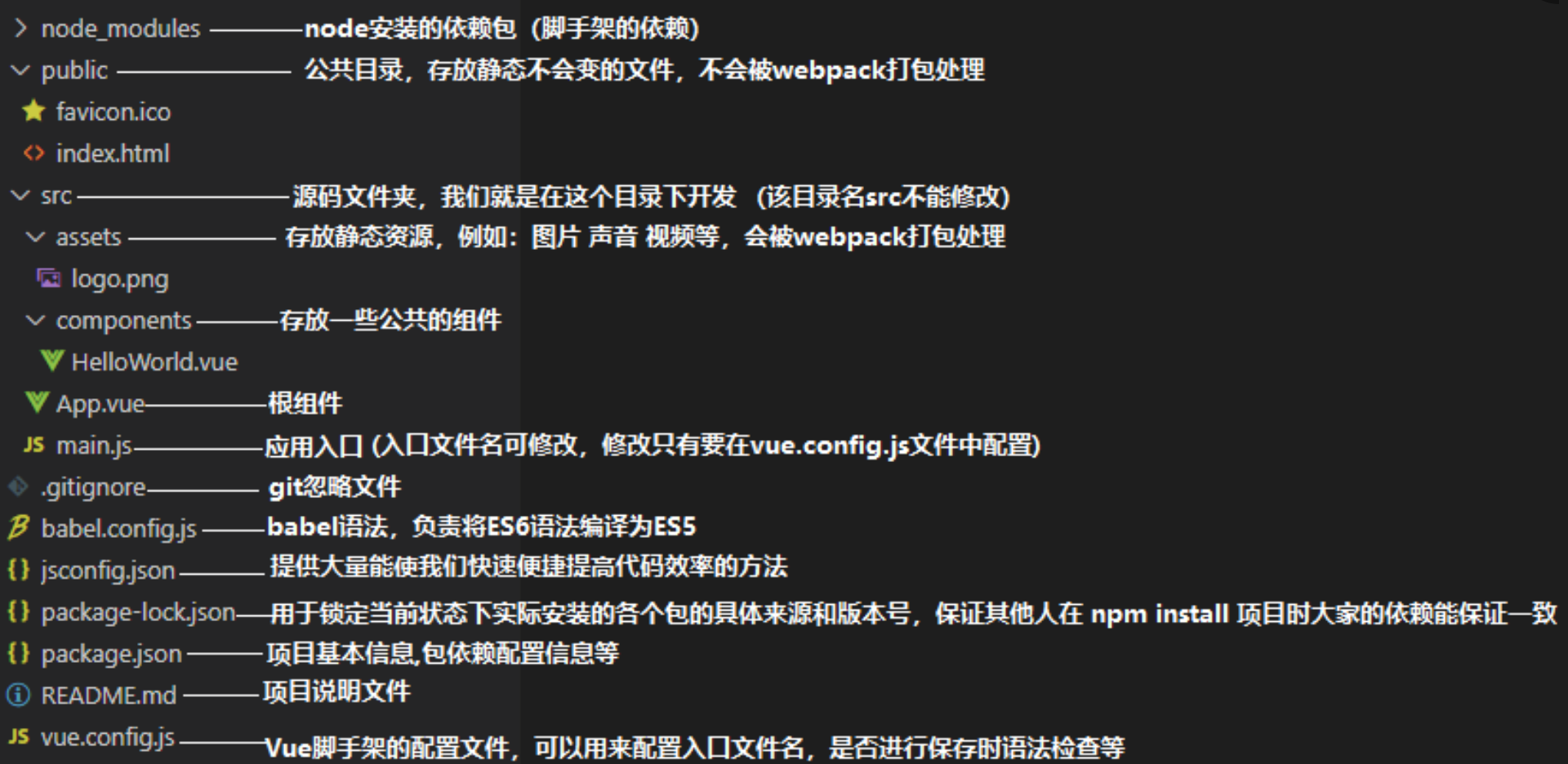
package.json:包的说明书(包的名字,包的版本,依赖哪些库)。
该文件里有webpack的短命令:
点击查看代码
"scripts": {
"serve": "vue-cli-service serve", //启动内置服务器
"build": "vue-cli-service build", //最后一次的编译,生成html css js,给后端人员
"lint": "vue-cli-service lint" //做语法检查的
}
组件加载顺序:
index.html(public下
2.main.js(src下App.vue(src下


 浙公网安备 33010602011771号
浙公网安备 33010602011771号